реклама
 Колко от вас знаят за правилната грижа за батерията на лаптопа? Има толкова много градски легенди и митове относно батериите, че е трудно да се знае какво е истинско и кое не.
Колко от вас знаят за правилната грижа за батерията на лаптопа? Има толкова много градски легенди и митове относно батериите, че е трудно да се знае какво е истинско и кое не.
MakeUseOf имаше статия 20 начина да увеличите живота на батерията 20 начина да увеличите живота на батерията на лаптопа Прочетете още която спомена редица полезни съвети. Този път ви представяме доста различно приложение, наречено BatteryCare което може да ви помогне да разберете начините на гурута на батерията? Вероятно не, но ей, звучи добре!
Назад, когато беше много лошо да оставите лаптопа си включен и да се зарежда след зареждане на батерията. В наши дни това не е така, тъй като компютърът преминава в режим на зарядно за трикове, когато батерията удари 100%. BatteryCare не само ви дава един поглед с един поглед на вашата налична мощност, включително и времето, което сте я оставили, прави и няколко чисти трика, които могат да ви помогнат да удължите живота на батерията на вашия лаптоп.
След изтегляне и инсталиране
това малко приложение ще имате нова икона на системната област. Моята е чак вляво. Казва ми, че батерията ми е заредена 95% и може да работи 2 часа и 36 минути при текущата скорост. Това е ОГРОМНО подобрение в сравнение с нормалния метър за батерията, който виждате в средата на системната ми област.
Първият трик, който може да направи, е да промените настройките на захранването си в различен профил в зависимост от това дали сте включени в захранването или не. Тези профили могат да намалят яркостта на екрана ви или да изключат Bluetooth.
За да настроите захранващ профил, можете да посетите Вашите опции за захранване в контролния панел на Windows. След като ги настроите или решите да използвате вградените, щракнете върху иконата BatteryCare и отворете приложението. Ще видите екрана по-долу.

След това натиснете настроики бутон и след това Планове за захранване. Просто отметнете квадратчето, в което пише Автоматично избирайте силови планове. След това изберете плановете, към които искате да преминете, когато сте на батерия или променлив ток. Когато сте готови, щракнете приемам - да, толкова е лесно!
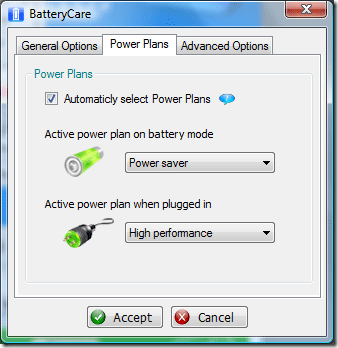
Докато сме в опциите, нека да видим какви други възможности имаме. при разширени опции можете да бъдете уведомени, когато е необходимо пълно разреждане, за да подобрите работата на вашия battyer и да удължите живота на батерията на лаптопа. Програмата казва това, като отбелязва колко разреждания е извършила вашата машина, откакто е започнала да работи. Можете ръчно да коригирате този номер, ако не го използвате спрямо нова батерия, направете това, като зададете броя на броячите на циклите на разреждане на броя на ръчните настройки в долната част. Аз поставих моя на три. Когато достигнете зададения номер, ще бъдете подканени да разредите напълно батерията си.

Като щракнете върху раздела за подробна информация, можете да видите производителя на батерията, както и проектирания капацитет и общия капацитет, това може да ви каже дали батерията ви е деградирала. За щастие моето е добре.
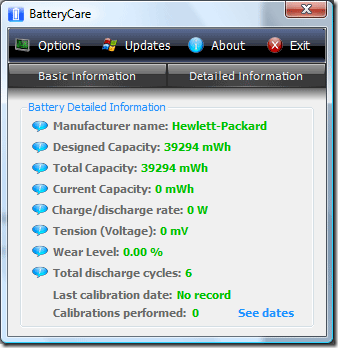
Дори след като оставихте приложението да работи в продължение на няколко часа, някои от номерата ми бяха на нула, но заради силата на промяната на профилите в движение и подробния измервателен уред на батерията това приложение е НАУЧНО! Благодаря момчета, продължете страхотната работа. Техният уебсайт също има страхотна информация за развенчаване на митовете за батерията.
Обсъдихме също две алтернативи на измервателния уред за батерията на Windows Две замени за измервателния уред за батерията на Windows Прочетете още което е нещо друго, което можете да помислите.
Използвате ли нещо подобно? Уведомете ни за това в коментарите.
Карл Л. Gechlik тук от AskTheAdmin.com прави седмично място за блогове за гости за нашите нови намерени приятели в MakeUseOf.com. Аз ръководя собствена консултантска компания, управлявам AskTheAdmin.com и работя изцяло 9 до 5 работа на Wall Street като системен администратор.


